Влезте като root потребител
За да инсталирате файловата система ZFS във вашата система Oracle Linux 8, първо трябва да влезете като root потребител. И така, отворете терминала си и напишете командата по-долу, за да работите като root потребител:
$ суСистемата Oracle Linux 8 ще поиска вашата парола за root потребител. След като предоставите вашата парола на root потребител, можете да работите сега като root потребител.

Проверете инсталираните хранилища
На първо място, проверете за хранилищата, които вече са инсталирани на Oracle Linux 8. За това опитайте командата repolist под привилегия на root потребител. Той ще покаже всички хранилища, които вече са инсталирани.
# yum реполист
Инсталирайте помощните програми на Yum Repository
Сега трябва да инсталирате помощни програми на Yum, за да избегнете неудобства в бъдеще по време на инсталацията.
# yum install -y yum-utils
Инсталирайте EPEL Repository
Сега е време да инсталирате хранилището EPEL в Oracle Linux 8, което е необходимо за инсталирането на файловата система ZFS. Трябва да го инсталирате директно от официалния уебсайт на Fedora Project, като споменете версията и пускането на EPEL RPM файла. Опитайте тази команда:
# dnf инсталирайте https: // dl.fedoraproject.org / pub / epel / epel-release-най-новите-8.ноарх.об / мин

Системата може да поиска да натиснете y или Y, за да продължите процеса на инсталиране. Ако искате да инсталирате EPEL, натиснете y от клавиатурата и той ще започне да изтегля и инсталира хранилището на EPEL.

След известно време хранилището EPEL ще бъде инсталирано на Oracle Linux 8.

Можете да потвърдите инсталирането на помощната програма EPEL, като използвате същата команда за реполист.
# yum реполист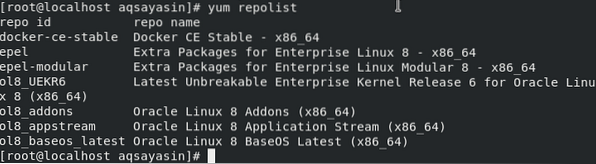
Активирайте допълнителни модули EPEL Utility
За да активирате помощната програма EPEL във вашата система, изпълнете командата enable в терминала, последвана от име epel.
# yum config-manager -активиране на epel
Възможно е някои от EPEL модулите да не могат да бъдат инсталирани. За да инсталирате допълнителни пакети на Enterprise Linux Modular 8, използвайте простата команда yum, последвана от ключовата дума dkms.
# yum инсталиране -y dkms
Изтеглете ZFS RPM файл
И накрая, вие сте много близо до инсталирането на файловата система ZFS. За да го инсталираме в нашата система, първо трябва да го изтеглим от официалния уебсайт на ZFS. Сега опитайте командата rpm, последвана от Link.
# rpm -Uvh http: // изтегляне.zfsonlinux.org / epel/ zfs-release.el8_2.ноарх.об / мин
ZFS rpm файлът е изтеглен успешно в нашия Oracle Linux 8.

Инсталирайте файловата система ZFS
И накрая, можем да инсталираме файловата система ZFS сега. За да инсталирате ZFS на Oracle Linux 8, опитайте командата yum, последвана от ключовата дума zfs по следния начин:
# yum install -y zfs
Той ще започне да инсталира ZFS на Oracle Linux 8. Завършването на инсталацията ще бъде извършено след известно време. След приключване на инсталацията. можете да продължите с другите неща, които трябва да направите.
Заредете драйвера
Трябва да заредите драйвера на ZFS, за да започнете да го използвате. За да го заредите, опитайте следното:
# / sbin / modprobe zfsПроверете заредените помощни услуги
Сега можем да проверим за заредените пакети с файлова система ZFS с помощта на командата systemctl.
# systemctl -a | grep zfsТова ще ви покаже кои помощни програми и услуги в момента са активни, неактивни и неуспешни.
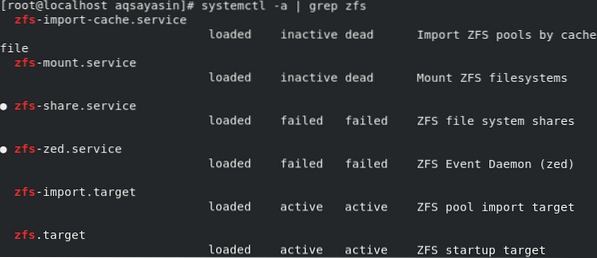
Също така можете да проверите за активирани и деактивирани помощни файлове, като използвате командата systemctl grep.
# systemctl list-unit-files | grep zfsИзображението по-долу показва някои комунални услуги със статуси, активирани и деактивирани.
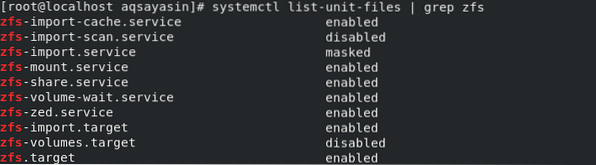
Взаимно свържете Услугите
За взаимно свързване на помощните услуги едновременно, опитайте командата по-долу.
# systemctl предварително зададена zfs-import-cache zfs-mount zfs-share zfs-zedzfs-import-scan zfs-target

Сега можете да активирате услугите, за да активирате една помощна услуга с увреждания, можете да опитате това:
# systemctl активира zfs-import-scan.обслужванеСега, когато потвърдите за комуналните услуги, ще разберете, че преди това деактивираните услуги вече са активирани.
# systemctl list-unit-files | grep zfs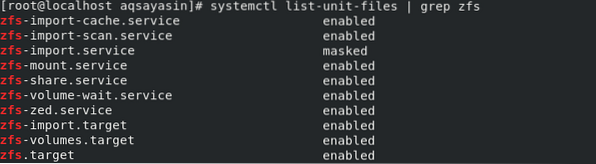
Проверете / идентифицирайте устройствата
Сега можете да проверите за устройства, които вече работят в кореспонденция с файловата система ZFS. За да идентифицирате устройствата, опитайте командата fdisk с ключовата дума -l, за да изброите устройствата.
# fdisk -l
Ще можете да видите списък с устройства и дискове, които понастоящем се намират във вашата система, с тяхната информация относно размера, идентификатора, типа, началото и крайните точки.
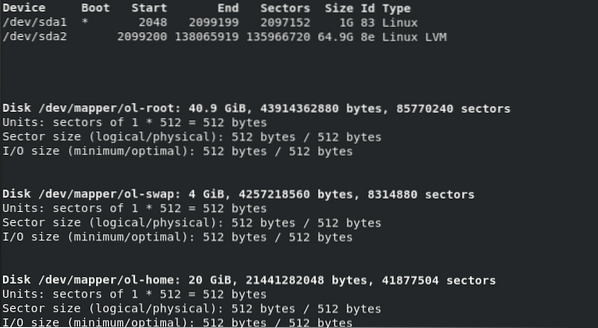
Можете да проверите за вече създадените и монтирани пулове чрез:
# df -h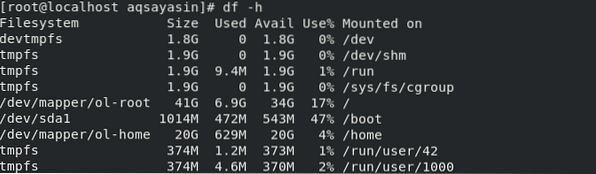
най-накрая успешно инсталирахме ZFS файлова система на Oracle Linux 8. Сега вашата система е готова за създаване на пулове, монтиране на пулове, импортиране и експортиране на пулове, изтриване на пулове и други свързани с файлове неща.
ZFS команди
Ето няколко команди, които да опитате във файловата система ZFS. За да създадете пул във файловата система ZFS, изпълнете тази команда:
# zpool създайте име на басейн / dev / sdcЗа да проверите списъка с пулове, опитайте следното:
# zpool списъкЗа да проверите списъка с налични набори от данни, опитайте това
# zfs-списъкЗа да проверите текущото състояние на пул, опитайте следното:
# zpool статусЗа да импортирате пула, опитайте това:
# zpool импортиране на име_на пулЗа да експортирате пула, опитайте това:
# zpool износ име_на пулЗа да изтриете пул, опитайте това:
# zpool унищожи името на басейнаСъщо така можете да създадете файлова система ZFS, като използвате пулове, както е показано по-долу:
# zfs създава име на басейн / myfsИ най-важното е, че можете да монтирате басейна с помощта на простата команда за монтиране, както е използвана по-долу:
# монтиранеЗаключение
Файловата система ZFS е новаторска модерна файлова система, която радикално подобрява начина на работа с файлове с данни, с огромни възможности и огромни предимства, които днес не са възможни в почти всяка друга файлова система. Можете да се чувствате спокойно, след като изпробвате тази статия старателно.
 Phenquestions
Phenquestions


